添加动画效果和添加ppt幻灯片切换效果有所区别,为幻灯片添加动画效果一般都是针对幻灯片中的某个图片或某一个占位符。当幻灯片开始播放时,可以为PPT幻灯片添加进入动画效果,进入动画效果的含义是指动画开始时的显示效果,即在演示文稿开始放映的过程中,文本或对象刚刚进入画面时所呈现的动画效果。
1、选择进入的动画效果
打开原始文件,1.选中第一张幻灯片中的图片,2.切换到“动画”选项卡,3.单击“动画”组中的快翻按钮,如下图1所示。
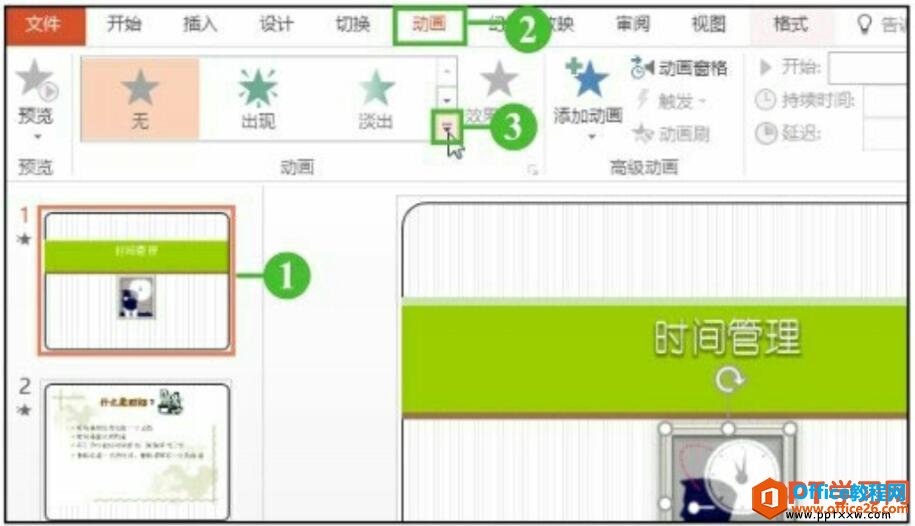
图1
2、选择进入的动画
在展开的动画库中选择“进入”组中的“轮子”,如下图2所示。
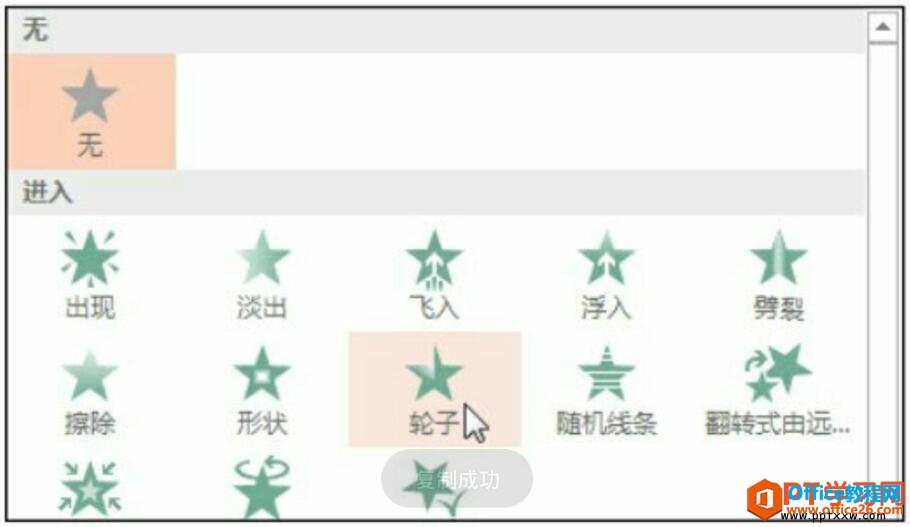
图2
3、预览效果
此时,幻灯片的动画预览效果如下图3所示。
如何设置PPT幻灯片切换动画属性
在为PPT幻灯片添加切换动画之后,还可以对幻灯片的切换属性做一些设置,使其更加符合设计的需求。设置PPT幻灯片切换动画属性包括设置切换时播放的声音、切换的持续时间、切换的速度以
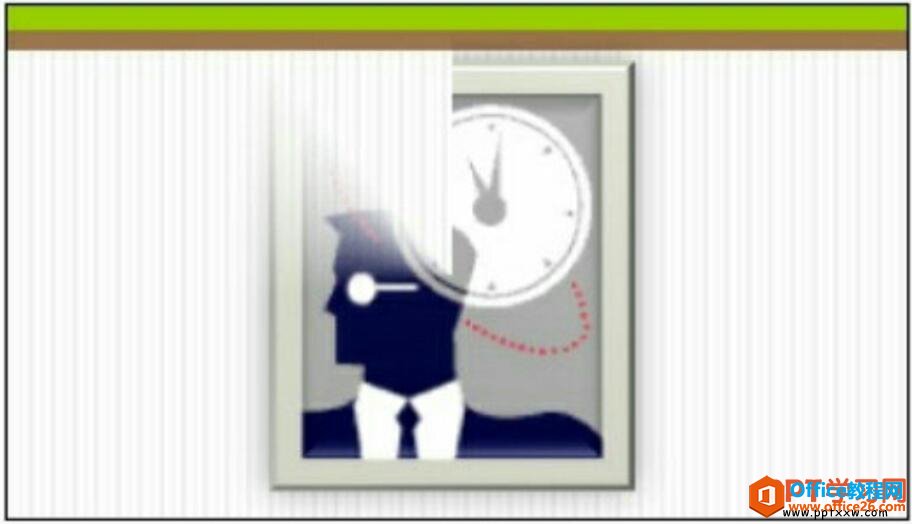
图3
4、选择轮辐图案
1.单击“动画”组中的“效果选项”按钮,2.在展开的下拉列表中单击“3轮辐图案(3)”,如下图4所示。
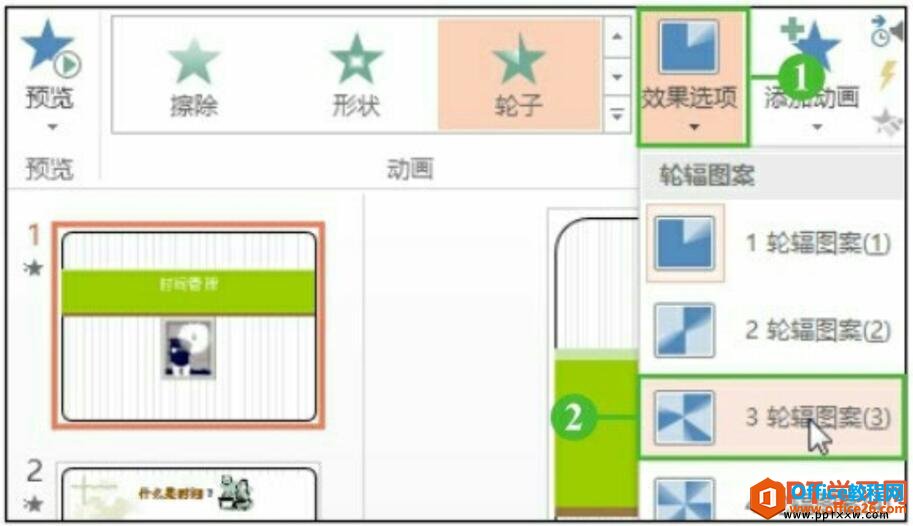
图4
5、选择图案后的效果
改变轮子的轮辐图案后,预览效果如图5所示。
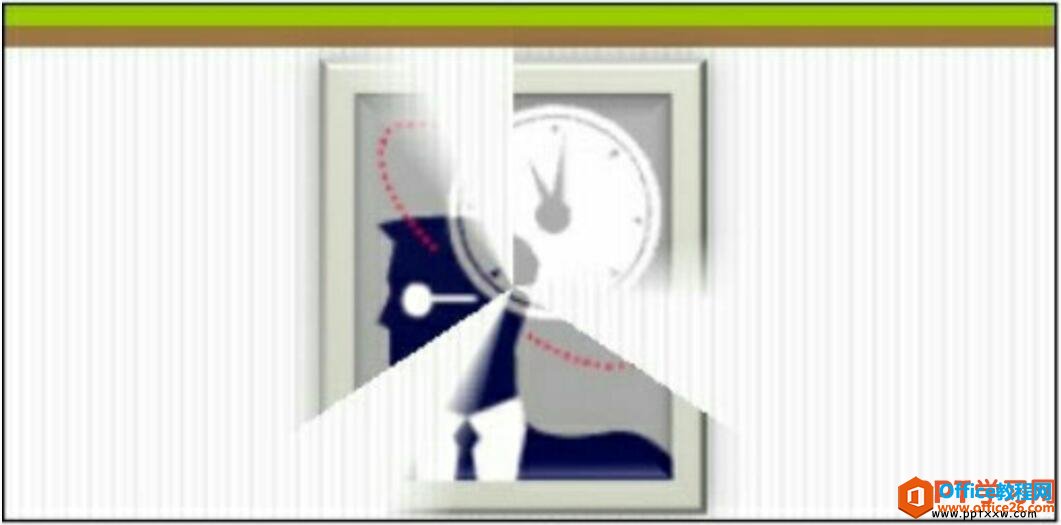
图5
进入动画是整个ppt的一个脸面,如果进入动画设计的不好,那么会影响整个ppt的效果,让观看者也得心情也会受到影响,所以我们在选择进入动画的时候一定要注意选择合适的动画。
如何为PPT幻灯片添加切换动画
看别人的幻灯片切换都非常的漂亮,我们也可以为PPT幻灯片添加切换动画,就是使整个幻灯片在进行切换的时候,能够以某种动态的效果进行显示。切换动画的方向可根据需要进行改变。1、


